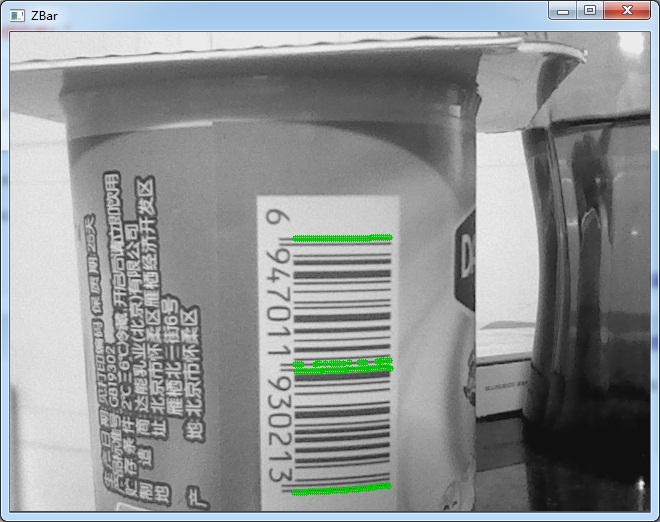日本NHK电视台,在日本东北地方太平洋近海地震发生后的3月13日就播出了一段长达120分钟的纪录片。收集了大量“地震发生、海啸来袭、核电危机、灾后救援”有关的视频片段。详细记录了灾难发生时的恐怖景象,以及灾民们的生活现状。
伊文在看了国内不少媒体报道之后,感觉报道内容都大同小异,无法了解到日本更详细的情况。直至找到这段NHK制作的《紧急报告:东北关东大地震》纪录片。。。
如果你也关心这场前所未有大地震,那么这部纪录片,绝对是必看的!
下载地址:



2011年03月21日 00:32| 1,997,487 次浏览| 发布者 强伊文| 859 评论
日本NHK电视台,在日本东北地方太平洋近海地震发生后的3月13日就播出了一段长达120分钟的纪录片。收集了大量“地震发生、海啸来袭、核电危机、灾后救援”有关的视频片段。详细记录了灾难发生时的恐怖景象,以及灾民们的生活现状。
伊文在看了国内不少媒体报道之后,感觉报道内容都大同小异,无法了解到日本更详细的情况。直至找到这段NHK制作的《紧急报告:东北关东大地震》纪录片。。。
如果你也关心这场前所未有大地震,那么这部纪录片,绝对是必看的!
下载地址:



2011年03月19日 21:54| 303,102 次浏览| 发布者 强伊文| 30 评论
Defraggler是一款小强级别的磁盘碎片整理软件,其体积小巧,功能强大,完全免费,支持对指定的一个文件夹或文件进行磁盘整理等特色吸引了不少用户的目光。(使用整理文件夹功能,针对性的整理迅雷的下载文件夹,可以一定程度上改善迅雷下载任务时数据读写效率,尤其是文件大又多的BT任务)
Defraggler的更新频率并不算快,每次更新都会带来不少的改进,这也使得其从当年的鲜有问津变得可以媲美Diskeeper等老牌软件。此次更新带来的显著特点是晚上对Windows 7 SP1的支持,同时也对其他诸多方面的细节问题进行了改进。对于喜欢Defraggler的用户来说,绝对值的更新。
2011年03月16日 22:35| 338,231 次浏览| 发布者 强伊文| 122 评论

网易官方公告:
我们很高兴地告诉各位玩家:《星际争霸II》上线准备工作的重要一步——客户端下载现已正式启动。玩家们需要下载并安装该客户端,以便能够参加在游戏正式运营之前所展开的免费公测。而关于《星际争霸II》上线的更多详细信息,包括免费公测开始的日期,我们将在未来的几天内宣布。
由于整个游戏简体中文版客户端较大,我们于今天提前开放下载,以保证玩家在免费公测开始之前,有足够的时间进行下载与安装。与此同时,请注意:在下载与安装完成后,目前您还无法进入游戏。免费公测开始后,您只需要把客户端升级到1.3.0,即可以进入游戏。
下载与安装步骤:
敬请关注《星际争霸II》官方网站,更多关于免费公测及游戏正式运营的消息将在今后一段时间内陆续公布。
2011年03月15日 15:38| 319,353 次浏览| 发布者 强伊文| 73 评论
周一微软在SXSW互动大会上宣布,正式以39种语言在全球发布最新版浏览器IE9。IE9在测试期间成为下载最多的IE浏览器,总数超过4000万次。全球已有超过250家顶级网站使用IE9的功能为客户提供差异化体验。这些合作伙伴的互联网活跃用户总数超过10亿。
Windows Internet Explorer(旧称Microsoft Internet Explorer,简称Internet Explorer,缩写IE),是微软公司推出的一款网页浏览器,通常是Windows操作系统的一个组成部分。该系列浏览器至今已有17年历史。
IE9将会完全或接近完全支持全部CSS3选择器、border-radius CSS3属性,包含一个更快的JavaScript引擎,并将通过Windows Color System支持内嵌ICC v2或v4色彩配置。IE9还将利用Direct2D、DirectWrite和Media Foundation实现硬件加速的图像、支持Web Open Font Format(WOFF)文字和视频渲染(支持WebM及H.264),包含Windows Imaging Component提供的镜像功能以及由XPS打印管道提供的高保真打印功能。IE9还支持HTML5 video和audio标签和WOFF。
Internet Explorer 9 RTM版本已经十分接近正式版。安装包数字签名日期为3月9日。
.jpg)
官方下载页面:(多语言在线安装)
http://windows.microsoft.com/zh-CN/internet-explorer/products/ie/home
简体中文独立安装包下载:
32位:
64位:
2011年03月11日 00:53| 241,750 次浏览| 发布者 强伊文| 36 评论
大家可能知道智能手机上有些很酷的应用,可以使用手机的摄像头来识别条码或二维码。现在,你只需一个摄像头,同时安装ZBar就可以在自己的电脑上实现条码识别了,而且它是免费的。
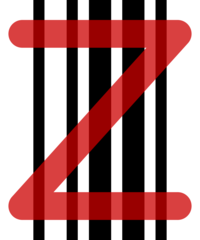
ZBar是给电脑用条形码/二维码扫描软件,而且同时支持从图片文件中扫描,能够识别的条码包括“EAN-13/UPC-A、UPC-E、EAN-8、Code 128、Code 39、Interleaved 2 of 5、QR Code”
官方网站:
http://zbar.sourceforge.net/index.html
下载地址:
http://nchc.dl.sourceforge.net/project/zbar/zbar/0.10/zbar-0.10-setup.exe
使用方法:(假设你有摄像头)